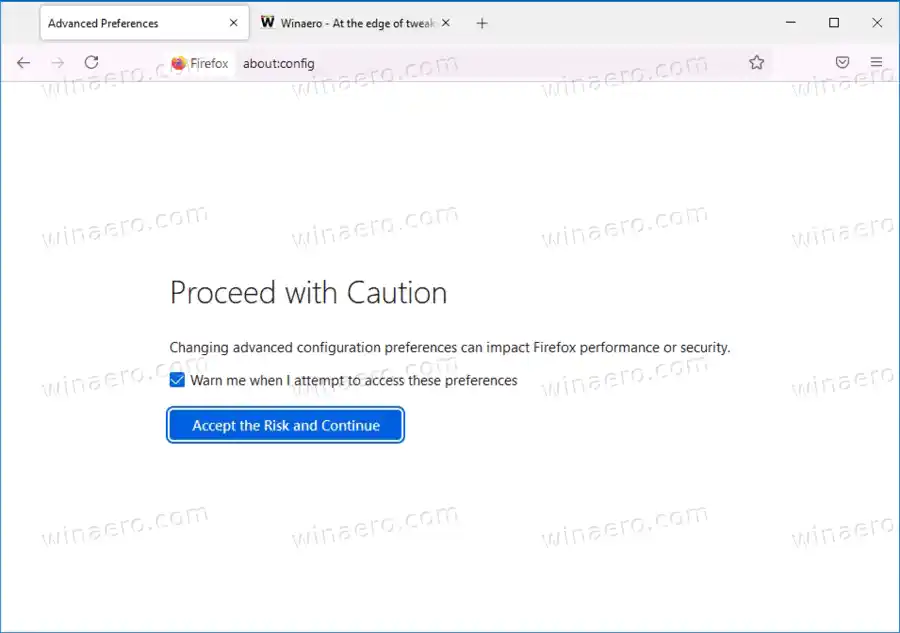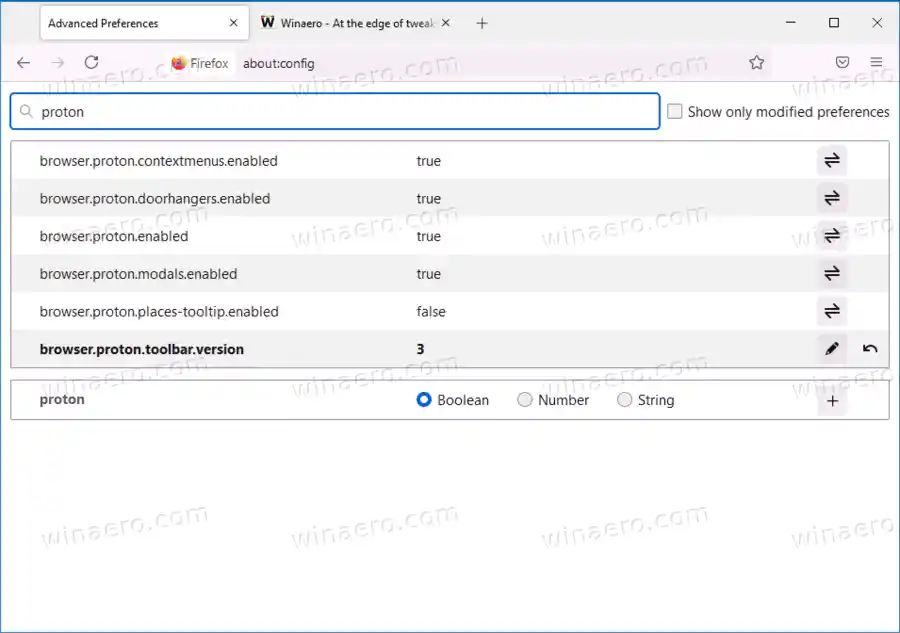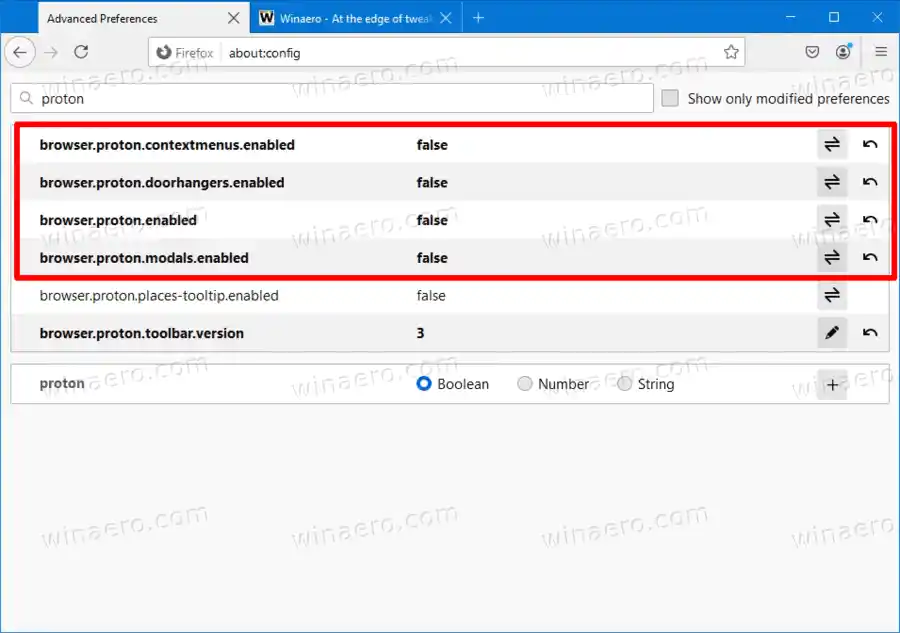Firefox 89kommt mit einem neuen Erscheinungsbild der Benutzeroberfläche des Browsers, bekannt als Proton. Es enthält viele Änderungen am Aussehen von Registerkarten, Menüs und der Adressleiste.

Die Benutzeroberfläche von Firefox 89 wurde stark modernisiert und ähnelt in runderen Ecken dem kommenden Sun Valley-Update für Windows 10. Die Tab-Reihe sieht flach aus, sodass nur der aktive Tab eine Hervorhebung um seinen Namen aufweist. Das Hauptmenü enthält keine Symbole für Elemente. Einige Befehle wurden umbenannt oder entfernt. Daher werden Sie die Elemente „Schutz-Dashboard“ und „Bibliothek“ nicht finden. Für die Schutz-Dashboard-Funktion müssen Sie in der Adressleiste auf das Site-Info-Schildsymbol klicken. Anstelle der Bibliothek zeigt Firefox direkt im Menü Lesezeichen, Verlauf und Downloads an.
Update: Benutzer von Firefox 91, die folgende Methode ist nicht für Sie geeignet. Mozilla hat die Browseroptionen geändert, aber wir haben eine funktionierende Lösung für Sie. Mach Folgendes:
Deaktivieren Sie Proton in Firefox 91
Wenn Sie die neue Benutzeroberfläche in Firefox 89 nicht ausstehen, können Sie sie deaktivieren, indem Sie einige Optionen in about:config deaktivieren. Hier ist wie.
Stellen Sie den klassischen Look in Firefox 89 wieder her und deaktivieren Sie die Proton-Benutzeroberfläche
- Öffnen Sie Firefox und geben Sie about:config in die Adressleiste ein.
- Drücken Sie die Eingabetaste und klicken Sie aufIch akzeptieredas Risiko, fortzufahren.
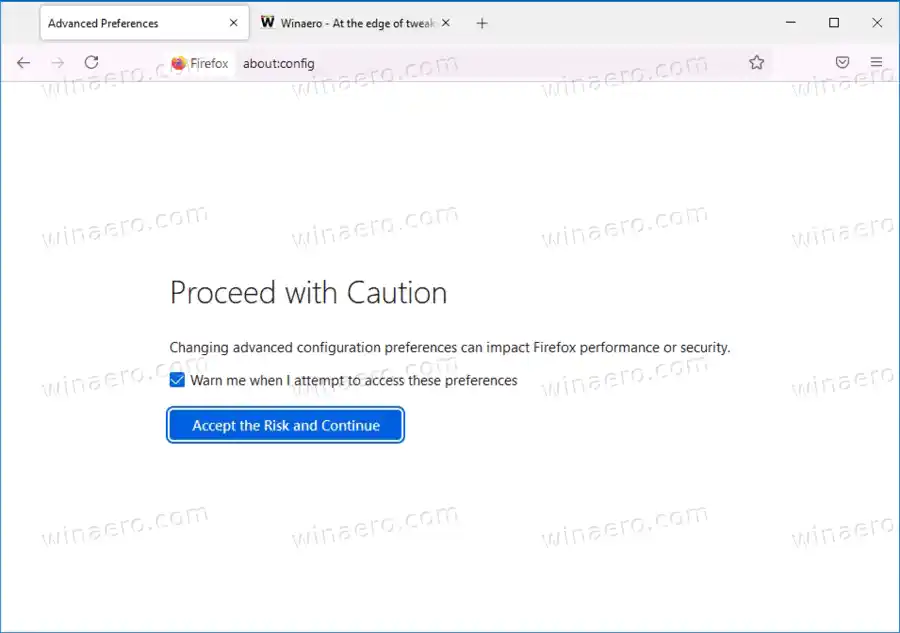
- Geben Sie im Suchfeld einProton.
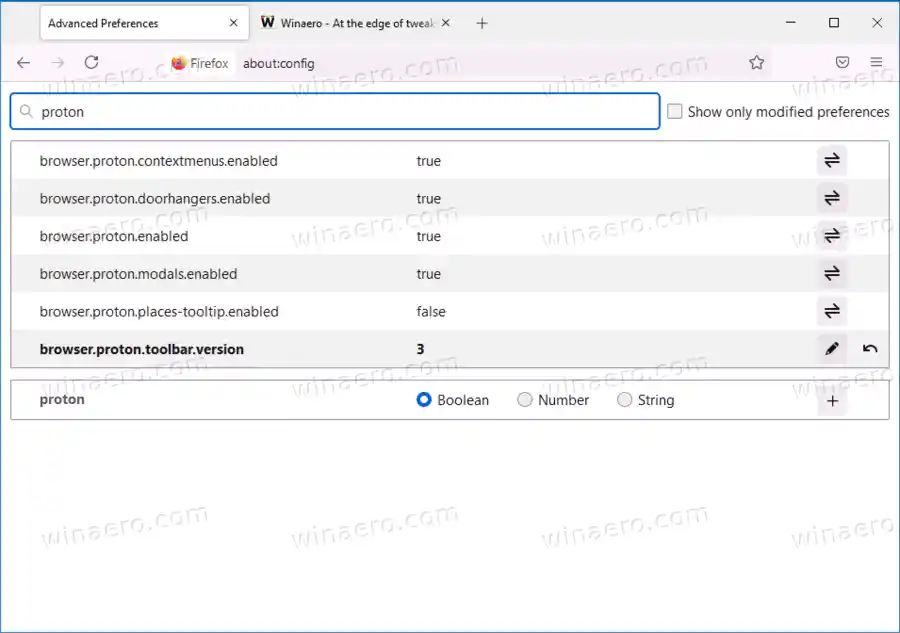
- Um die Proton-Benutzeroberfläche in Firefox zu deaktivieren, legen Sie die folgenden Werte festFALSCH: browser.proton.enabled, browser.proton.modals.enabled, browser.proton.doorhangers.enabled, browser.proton.contextmenus.enabled.
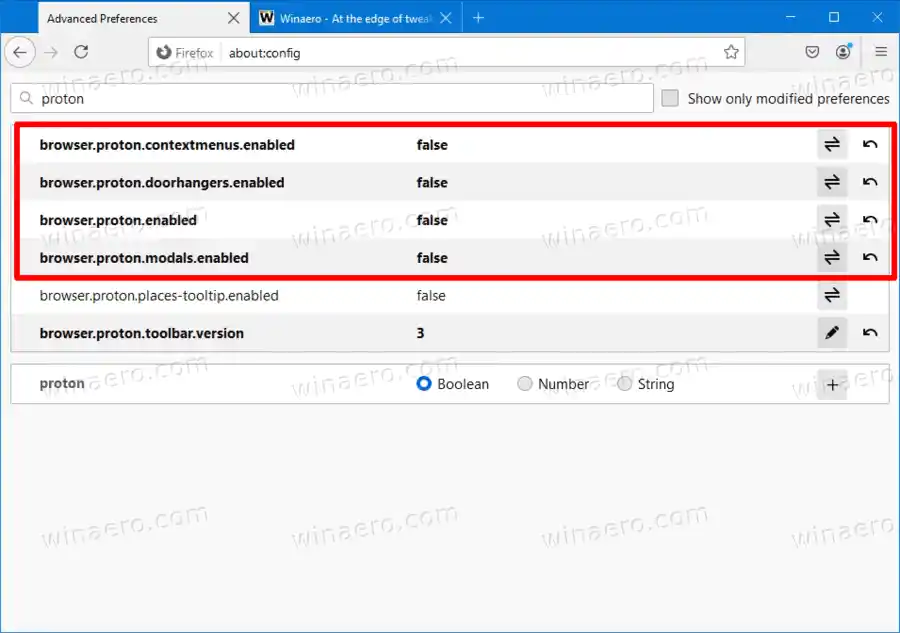
Dadurch wird das klassische Erscheinungsbild des Firefox-Browsers sofort wiederhergestellt.

Beachten Sie, dass die Proton-Benutzeroberfläche noch in Arbeit ist. Firefox 89 ist nur eine erste Version mit diesem neuen Aussehen. In naher Zukunft werden weitere Änderungen die stabilen Versionen des Browsers betreffen, mit immer mehr Änderungen an der Benutzeroberfläche. Irgendwann funktionieren die oben genannten about:config-Optionen möglicherweise nicht mehr, aber zum Zeitpunkt des Verfassens dieses Artikels funktionieren sie wie ein Zauber.